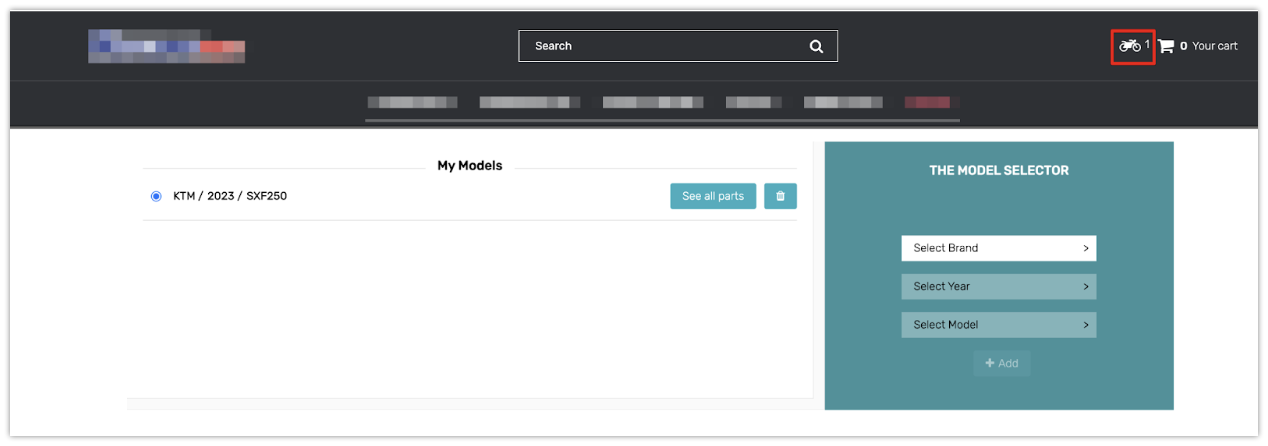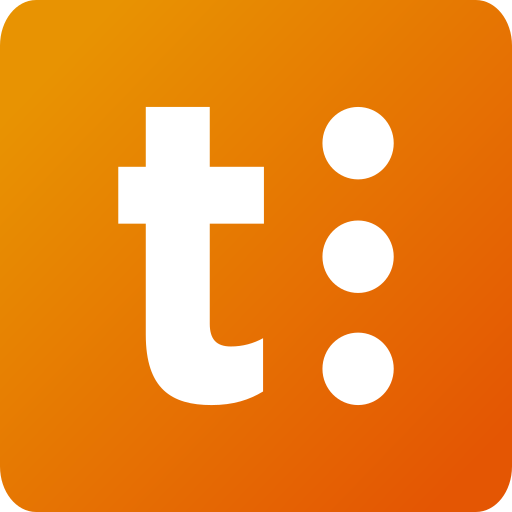Modellväljare
Art. no. 216070621
Modellväljaren, även kallad Parts Finder och Model selector, är en ny funktionalitet i Abicart som gör det möjligt för kunden att söka efter specifika delar/reservdelar baserat på varumärke, modell och årsmodell. Modellväljaren hämtar samtliga delar från produktlistan och filtrerar dem för att endast visa de som matchar kundens sökkriterier.
Modellväljaren består huvudsakligen av två delar:
- Sökruta: Låter köparen ange varans märke, modell och år.
- Resultatsida: Visar en lista över de delar som matchar sökkriterierna, inklusive underkategorier och filter.
Modellväljaren har flera användarvänliga funktioner:
- Kundens sökkriterier/val sparas för framtida referens i webbläsarens cookies och kommer därför vara tillgängliga om användaren lämnar och återvänder till webbplatsen.
- Kunden kan spara ett obegränsat antal modeller och visa deras delar när som helst.
Så här ställer du in Modellväljaren:
Sortiment:
- Gå till Sortiment >> Produktgrupper och skapa en ny produktgrupp för Parts Finder. (Vi rekommenderar att du namnger produktgruppen "Modellväljare", “Parts finder” eller “Model selector" eftersom namnet kommer att synas i butikens URL).
- När du har skapat produktgruppen kan du lägga till underkategorier.
Du kan t.ex. organisera dina underkategorier i en trädmodell så här: Parts Finder (toppnivå produktgrupp) >> Märke (nivå 1 undergrupp) >> Tillverkningsår (nivå 2 undergrupp) >> Modell (nivå 3 undergrupp).
Detta hjälper dig att hålla dina produktgrupper organiserade. - Gå sedan till Sortiment >> Produkter och lägg till varje produkt i rätt produktgrupp. Detta kan göras manuellt eller via import beroende på vad du föredrar.
Teman:
När du har ställt in produktgrupperna och lagt till produkterna behöver du aktivera Modellväljaren i webshopens tema.
Du kan välja att visa Modellväljaren i webbshopens sidhuvud och eller på dina produktgruppssidor. Se nedan:
- Gå till Utseende >> Teman >> Redigera >> Sidhuvud och slå på Model Selector-alternativet.
- Ange en titel för din Modellväljare - titeln kommer att visas i din webshop (se bild).
Lägg även till Product category, Global Product category, Model selector is visible for the following product groups, Title of the list och Modal default message - visible when nothing has been added yet. - Spara
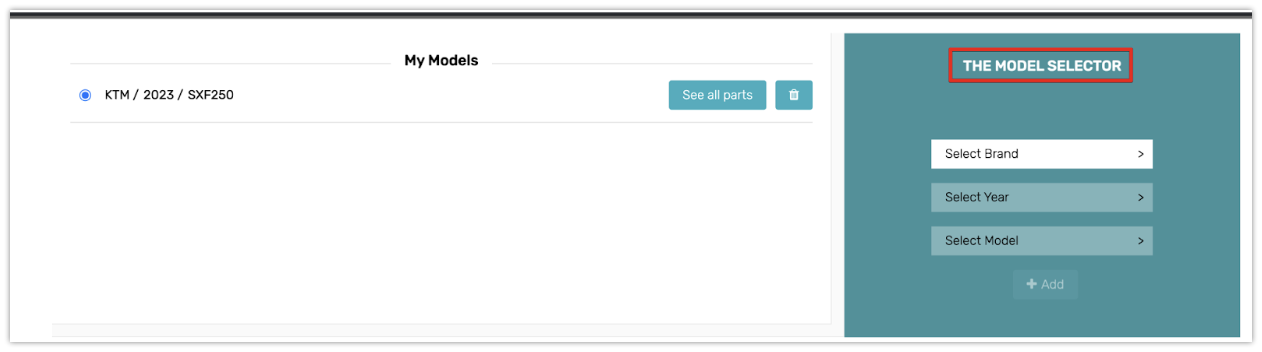
- Gå in “Utseende >> Teman >> Redigera >> Produktgruppsida” och välj huvudproduktgruppen för din Modellväljare.
Exempel: Om du namngav din toppnivå produktgrupp “Parts Finder” i föregående steg skulle du välja “Parts Finder” här.
Generella inställningar
Gemensamma inställningar för både sidhuvud och produktgruppssidor:
- Under “Global Parts Finder” väljer du huvudproduktgruppen som Modellväljare ska få sina produkter från. Du kan t.ex. lägga alla butikens produkter i en produktkategori och sedan välja denna kategori. På så vis kan du försäkra dig om att alla produkter som ska inkluderas kommer med.
- Alternativet “Model Selector is Visible for the following product groups” gör det möjligt för dig att begränsa Modellväljaren till specifika produktkategorier. T.ex. samma produktgrupp som du valt under “Global Parts Finder”.
- De nästa tre alternativen - First Product Category, Second Product Category, and Third Product Category - är mycket viktiga. Dessa bör alltid väljas i ordningen av ditt produktkategori-träd som diskuterades under rubriken “Sortiment” tidigare i denna manual.
- Under alternativet “Title of the List” lägger du till en titel för den sparade listan. Se exempel på bilden: “My Models”.
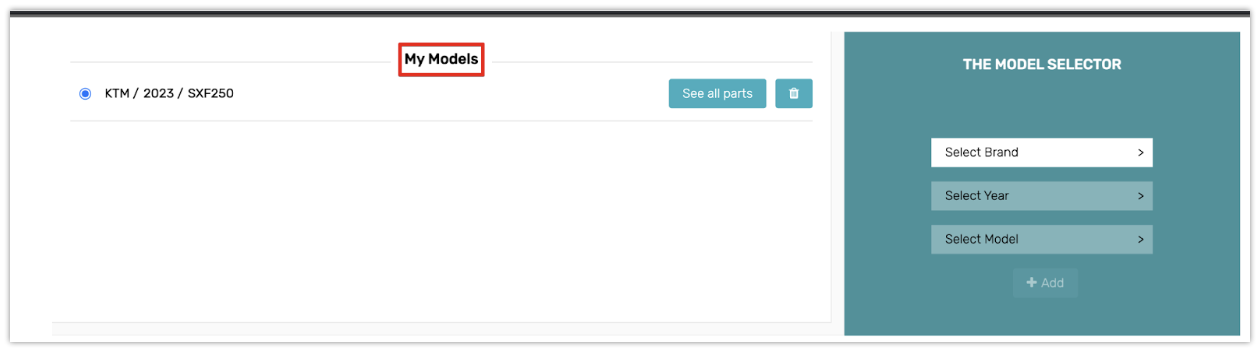
- Under alternativet “Model Default Message if Nothing Has Been Selected Yet” anger du meddelandet som visas under "Mina Modeller” om inget val har gjorts.
- Slutligen har vi “Icon”. Där kan du välja att lägga till din egen ikon för att representera Model Selector. Om du inte anger en ikon används vår standardikon (motorcykel)